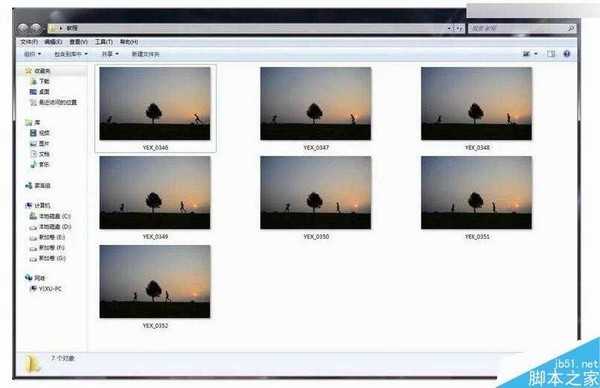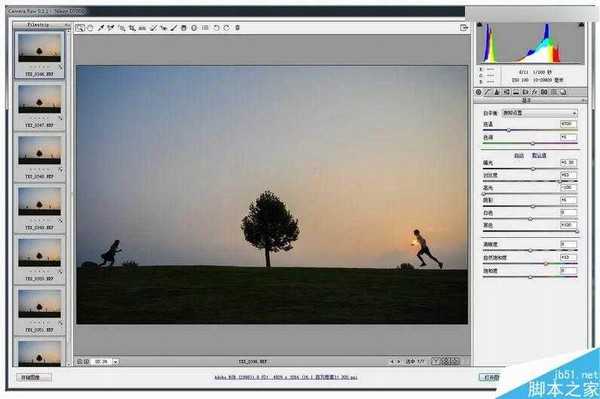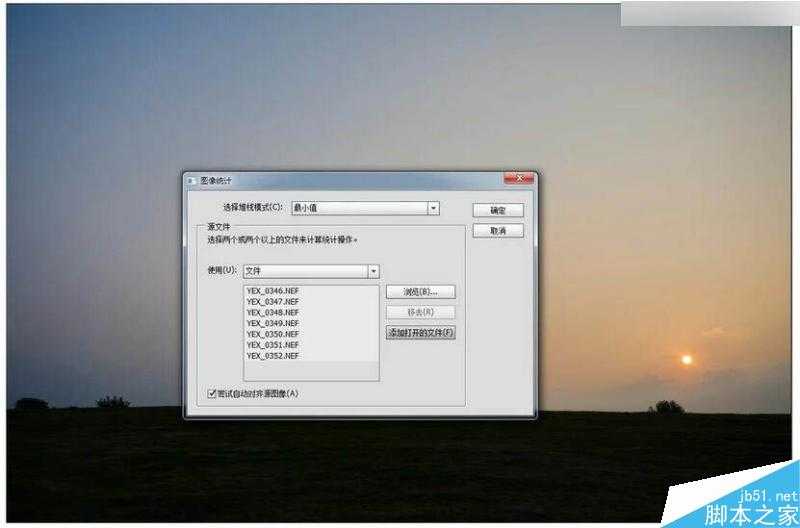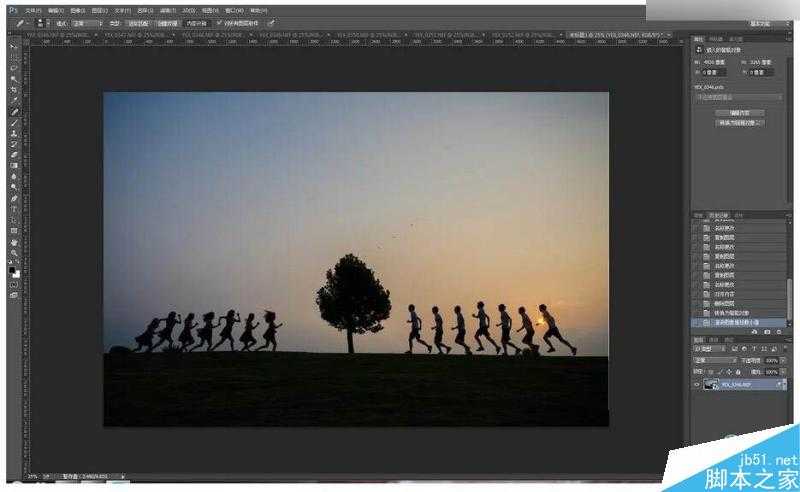今天为大家介绍Photoshop简单合成创意的多重剪影人像效果方法,教材合成出来的效果非常漂亮,而且很简单,之前有张照片很多人好奇怎么拍,有人说擦图层,其实事实并没有那么复杂,今天就教大家如何一步到位合成多重剪影人像。不过此法只适用于剪影哦,其他多重人像是要擦图层的。
本教程给新手看看,大师们一笑而过吧。
第一步
前期拍摄要让两个人等距站在树的两侧,让他们同时起跑,速度保持相近。然后得到这样一组片子。必须要架三脚架,用连拍模式。(注意本方法只能用于剪影)
第二步
把拍好的一组导进PS,拉一下对比度,提高自然饱和度。然后全选,同步设置。
第三步
调好颜色打开图片,文件——脚本——统计(最小值模式),添加打开的文件后点确定,下面就全部自动完成啦~~
就这样,PS自动完成,大功告成,效果显而易见。
最后,再拉个对比,加个饱和度就可以输出了。
进阶版
后面我加了一群鸟来表示惊树之意。另外,用了两次跑动的素材合成,因为一次跑动并不能保证每个时刻到中点树的距离一致。我综合了两次的一共14张。有个别剪影是图层混合模式变暗选出来的。最后如下:
教材结束,以上就是Photoshop简单合成创意的多重剪影人像效果教程,大家学会了吗?是不是很简单啊,有兴趣的朋友快快来学习吧!
免责声明:本站文章均来自网站采集或用户投稿,网站不提供任何软件下载或自行开发的软件! 如有用户或公司发现本站内容信息存在侵权行为,请邮件告知! 858582#qq.com
《魔兽世界》大逃杀!60人新游玩模式《强袭风暴》3月21日上线
暴雪近日发布了《魔兽世界》10.2.6 更新内容,新游玩模式《强袭风暴》即将于3月21 日在亚服上线,届时玩家将前往阿拉希高地展开一场 60 人大逃杀对战。
艾泽拉斯的冒险者已经征服了艾泽拉斯的大地及遥远的彼岸。他们在对抗世界上最致命的敌人时展现出过人的手腕,并且成功阻止终结宇宙等级的威胁。当他们在为即将于《魔兽世界》资料片《地心之战》中来袭的萨拉塔斯势力做战斗准备时,他们还需要在熟悉的阿拉希高地面对一个全新的敌人──那就是彼此。在《巨龙崛起》10.2.6 更新的《强袭风暴》中,玩家将会进入一个全新的海盗主题大逃杀式限时活动,其中包含极高的风险和史诗级的奖励。
《强袭风暴》不是普通的战场,作为一个独立于主游戏之外的活动,玩家可以用大逃杀的风格来体验《魔兽世界》,不分职业、不分装备(除了你在赛局中捡到的),光是技巧和战略的强弱之分就能决定出谁才是能坚持到最后的赢家。本次活动将会开放单人和双人模式,玩家在加入海盗主题的预赛大厅区域前,可以从强袭风暴角色画面新增好友。游玩游戏将可以累计名望轨迹,《巨龙崛起》和《魔兽世界:巫妖王之怒 经典版》的玩家都可以获得奖励。